Androidスマートフォンを販売または譲渡する前に、個人情報を安全に保つためにデバイスからすべての個人データを消去することが重要です。新しいスマートフォンにアップグレードする場合でも、単に古いデータを消去したい場合でも、 Androidスマートフォンを完全に消去することが重要です。このガイドでは、専門的なAndroidクリーニング ツールを使用して完全に削除する方法と、工場出荷時設定にリセットするオプションの 2 つの効果的な方法を紹介します。 Androidスマートフォンを安全かつ効率的に消去する方法については、以下をお読みください。
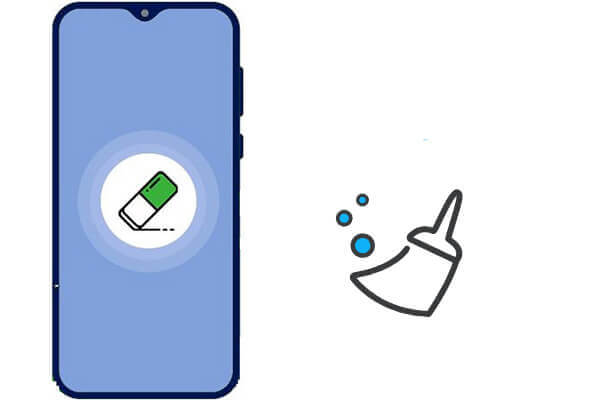
このプロセスによりデバイス上のすべての個人データが消去されるため、 Androidスマートフォンをワイプする前にデータをバックアップすることが重要です。 Coolmuster Android Backup Manager(Androidバックアップ復元)使用をお勧めします。これは、連絡先、写真、ビデオなどを含むすべてのデータをワンクリックでコンピュータにバックアップできる、プロフェッショナルなAndroidデータ バックアップ ツールです。
Androidバックアップ マネージャーを使用してAndroidスマートフォンをバックアップするには、次の手順に従います。
01以下のリンクをクリックして、 Androidバックアップ マネージャーをダウンロード、インストールし、有効にします。
02 USB ケーブルまたは Wi-Fi を使用してAndroidデバイスを接続し、画面の指示に従います。バックアップと復元という 2 つのオプションが表示されます。

03 Androidスマートフォンをバックアップするには、「バックアップ」オプションを選択し、バックアップしたいデータを選択します。次に、「バックアップ」ボタンをクリックしてプロセスを開始します。

ビデオガイド
Coolmuster Android Eraser(Androidデータ消去)について聞いたことがありますか?これは、モバイル ユーザーがワンクリックで携帯電話からすべてのデータを永久的かつ完全に消去できるプロ仕様のAndroid消しゴムです。他の方法とは異なり、このプログラムはすべてのデータを永久に削除します。つまり、一度削除された機密情報は復元できません。失いたくない重要なファイルがある場合は、この消しゴムを使用する前に、それらを別のストレージに転送することを検討してください。
さらに、Samsung、Xiaomi、OPPO、Oneplus、TECNO、Infinix、Itel、vivo、Motorola、Honor など、ほぼすべてのAndroid携帯電話と完全に互換性があります。もちろん、最新の Samsung Galaxy S25 Ultra などもサポートされています。
Android Eraserの主な機能:
以下から試用版をコンピュータにダウンロードして試してみることができます。
Android Eraser を使用するプロセスにはいくつかの手順が含まれます。今すぐ携帯電話上のすべてを削除する方法を学びましょう。
01 Android Eraser をインストール、ダウンロード、アクティブ化します。電話機が確実に認識されるようにするには、Wi-Fi または USB ケーブルを使用して電話機をパソコンに接続する必要があります。 (必要に応じて、 プログラムがAndroidデバイスを認識しない場合の対処方法を確認してください。)

02 Androidスマートフォンが正常に接続されたら、「消去」オプションをクリックしてすべてのデータを削除します。

03削除のセキュリティ レベルを選択して確認します。低レベル、中レベル、または高レベルのいずれかになります。選択後、「OK」オプションをクリックして続行します。

04スペースに「削除」という単語を入力し、「消去」ボタンをタップしてすべてを完全に消去します。プログラムはデータをただちに上書きします。

ビデオガイド
出荷時設定へのリセットは、電話機を完全に消去するために最も一般的に使用される方法です。ただし、この技術はデータアドレスを削除するだけなので、場所は隠蔽されます。 Android Eraser とは異なり、工場出荷時設定にリセットしても、スマート デバイス内のデータやファイルは上書きされません。これはCoolmuster Lab.Fone for Androidなどの既製の回復ソフトウェアを使用してファイルを回復できることを意味します。
ただし、次の手順に従って、 Androidスマートフォンからすべてのデータを削除できます。
ステップ 1. Androidスマートフォンの「設定」アイコンをタップします。
ステップ 2. 「バックアップとリセット」を選択し、「データの初期化」を選択します。

ステップ 3. 「電話をリセット」オプションをタップして選択を確認します。
1. Androidデバイスをワイプする必要があるのはなぜですか?
Androidデバイスをワイプする理由は次のとおりですが、これに限定されません。 デバイスを販売または譲渡する際の個人のプライバシーの保護。デバイス上の重大な問題またはエラーを解決します。開発マシンやテストデバイスなど、他の用途に向けてデバイスを準備する。
2. Androidスマートフォンを完全に消去するにはどれくらい時間がかかりますか?
Androidスマートフォンを完全に消去するのにかかる時間は、使用している方法によって異なります。 Coolmuster Android Eraser(Androidデータ消去) を使用すると、通常、データを完全に消去するのに数分しかかかりませんが、デバイスの速度と保存されているデータの量によっては、工場出荷時の状態にリセットするのにさらに時間がかかる場合があります。すべてのデータが確実に消去されるように、プロセスが完了するまでに十分な時間を確保することが重要です。
3. Androidデバイス上のデータが完全に消去されたことを確認するにはどうすればよいですか?
デバイスからデータを回復しようとすると、データが完全に消去されたことを確認できます。 Coolmuster Lab.Fone for Android(Androidデータ復元)などの専門的なデータ回復ツールやサービスを利用して、削除されたデータの復元を試みます。データを復元できない場合は、デバイス上のデータが完全に消去されていることを示します。
このガイドで提供される知識を備えていれば、自信を持って安全にAndroidスマートフォンをワイプできるようになります。 Coolmuster Android Eraser(Androidデータ消去)使用することと、出荷時設定にリセットすることは、販売または譲渡する前にAndroidスマートフォンからすべてのデータを削除する 2 つの一般的な方法です。どちらの方法でも、すべてが消去されるため、必要な情報がバックアップされていることを確認する必要があります。
関連記事:
8 ベストAndroidデータ消去ソフトウェア: Android完全に消去
サムスンの携帯電話を完全に拭く方法?知っておいたほうがいいよ





